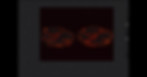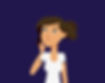1. Zaczniemy od dołu, kierując się coraz wyżej. Przejdź do warstwy numer 2. Dookoła ciemnych obiektów wykonaj ciemnoczerwoną bazę.
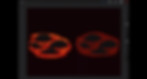
2. Następnie większość tej powierzchni pomaluj na pomarańczowo-czerowny kolor. Prześwity wcześniejszego koloru pozostaw w dolnej części skał.

3. Pędzlem typu Charcoal Block, który nada efektu chropowatości wykonamy jasnopomarańczowe wypełnienia. A to dlatego, że lawa na górze jest twardsza, zastygnięta, na ogół nie występuje tam w postaci płynnej.
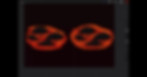
4. Następnie na warstwie numer 9, tuż przy podstawie każdej ze skał (gdzie lawa z reguły się ochładza) - wykonamy ciemniejsze refleksy, pędzielem Charcoal Block. Będzie to przypominać teksturę węgla drzewnego.
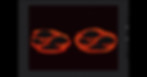
5. Kolejny krok to wykonanie "prążków", czyli pęknięć na warstwie numer 14. Możesz to zrobić wykonując pędzlem typu Round Brush szarpane, przerywane ruchy przy użyciu ciemnego koloru.
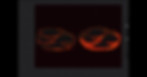
6. Pędzlem typu Splatter przejedź w kilku miejscach po warstwie z lawą, tworząc "odpryski".
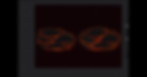
7. Na warstwie 12 wykonamy kilka jaśniejszych refleksów pędzlem Round Brush. Może Ci się wydawać, że nie wniosą do całości zbyt wielkiej różnicy, ale w momencie, kiedy na górze nie byłoby skał - ten krok byłby bardzo istotny. Aby lepiej zobaczyć refleksy, możesz ustawić krycie warstwy na 100% i zmienić jej oznaczenie na normal, a następnie przywrócić poprzednie ustawienia.
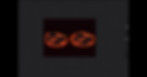

9. Na warstwie 10 dodamy kilka małych, pomarańczowych "bąbelków". Są one płaskie na dole i wypukłe na górze. Namaluj pomarańczowe kropki, a następnie dodaj na nich jaśniejsze refleksy.
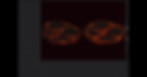
10. Przejdź do warstwy 7, skupionej na skałach. Chociaż tutorial jest poświęcony lawie, dobrze jest zrozumieć przy okazji, jak wpływa ona na oświetlenie i otoczenie. Światło z lawy będzie się odbijać i oświetlać krawędzie skały. Wykonaj zatem pociągnięcia pędzlem Charcoal Block zgaszonym pomarańczowym, przechodzącym w brąz.
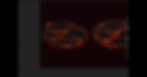
11. Następnie powinniśmy wykonać rzeczywiste oświetlenie idące od góry. Będzie to kilka warstw. Zaczniemy od najciemniejszej, w kolorze granatowym. Źródłem tego światła może być niebo nocą, zatem wierzchołki tych skał są oświetlone blaskiem księżyca.
Stopniujemy oświetlenie jaśniejszym kolorem w kilku, najbardziej wystających miejscach, a tym samym najwyższych punktach.
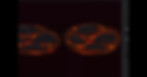
12. Na warstwie 15 pędzlem typu Driven Snow dodamy iskry. Oczywiście możesz to zrobić zwykłym pędzlem rysując drobne kropki, jednak użycie pędzla tego typu jest po prostu szybsze.
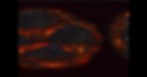
13. Na końcowej warstwie przyciemnij całość używając pędzla o niskim kryciu lub bezpośrednio funkcji "Przyciemnij".